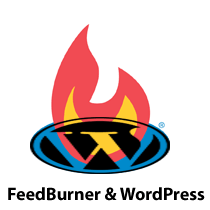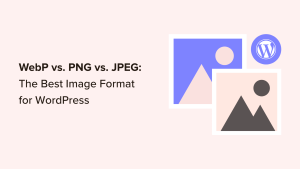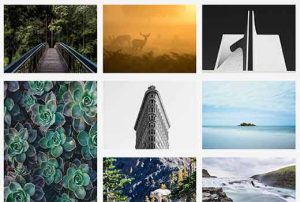Atualização: Não recomendamos mais o uso do FeedBurner porque ele é um produto em extinção e cheio de bugs. Por favor, leia este artigo para saber por que o senhor não deve usar o FeedBurner e conhecer as alternativas.
Todos os principais blogs estão usando o FeedBurner para gravar seus feeds RSS porque é um sistema gratuito e repleto de recursos que o senhor não pode recusar. O FeedBurner fornece estatísticas, opção de otimização de feed, opção de publicação de feed e muito mais. A integração do FeedBurner com o Google Analytics é essencial para todo blog do WordPress. Neste artigo, mostraremos como o senhor pode configurar os feeds do seu blog do WordPress com o FeedBurner e usá-lo para ajudar a elevar o nível do seu blog.
Por que o FeedBurner é importante para os blogueiros?
O FeedBurner é um serviço gratuito repleto de opções que o senhor não tem com o feed padrão do WordPress. Alguns dos recursos incluem:
- Estatísticas sobre seus assinantes de RSS para que o senhor possa analisar e otimizar as publicações do seu blog.
- Ofereça aos seus usuários várias opções de assinatura, como E-maile outros leitores de feeds (Netvibes, Google etc.).
- Prova social (contagem de assinantes)
- Opção para personalizar seus feeds, como modificar os títulos das postagens, a marca e muito mais.
- Opção de enviar ping para vários serviços de leitura de feeds assim que o senhor publicar suas postagens.
- Integrar o Google Adsense para monetizar seus feeds RSS.
- E mais…
Apenas com essa pequena lista de recursos, o senhor pode ver que ele é obrigatório para todos os blogs. Agora podemos passar para a configuração da conta do FeedBurner.
Configuração dos feeds do FeedBurner para WordPress
Primeiro, o senhor precisa ter uma conta do Google (qualquer conta do Gmail funciona). Visite a seção página de serviço do feedburner para iniciar esse processo.
Na primeira etapa, o senhor digitará o link para o feed do seu blog WordPress. Se o senhor tiver Estrutura de URL do WordPress amigável para SEO, então seu link de feed deve ser como yourdomain.com/feed/
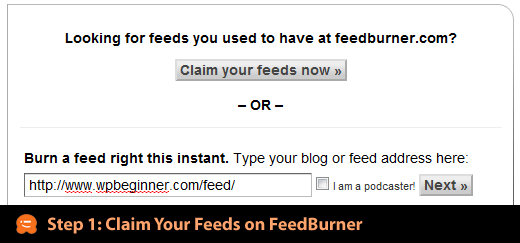
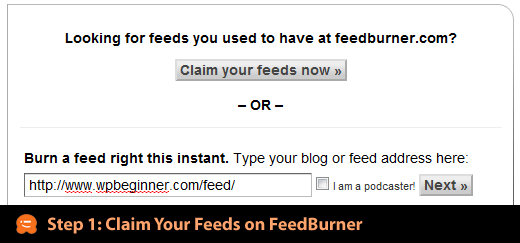
Na etapa 2, o senhor escolherá o título do seu feed e o endereço do seu feed. É recomendável que o título do feed seja o mesmo do blog. É melhor manter o endereço do feed curto e fácil de lembrar.
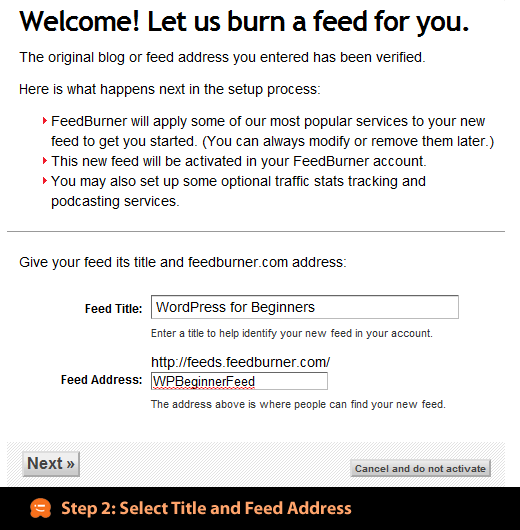
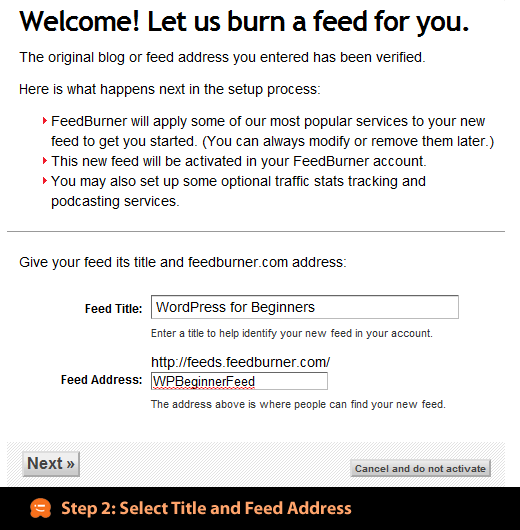
Tecnicamente, seus feeds estão criados, portanto o senhor não precisa mais seguir as etapas. Clique em Pular diretamente para o Feed Management.
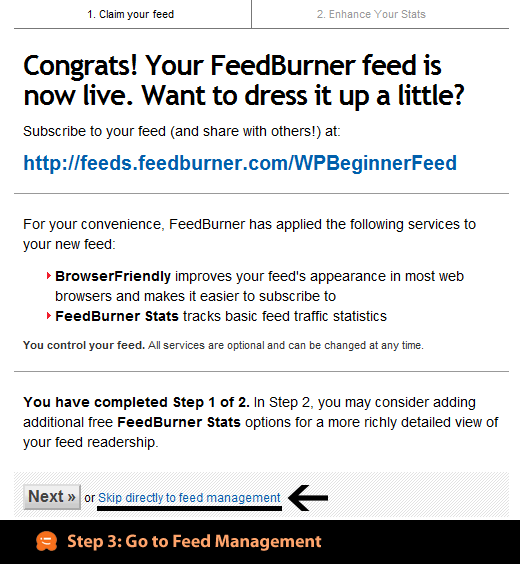
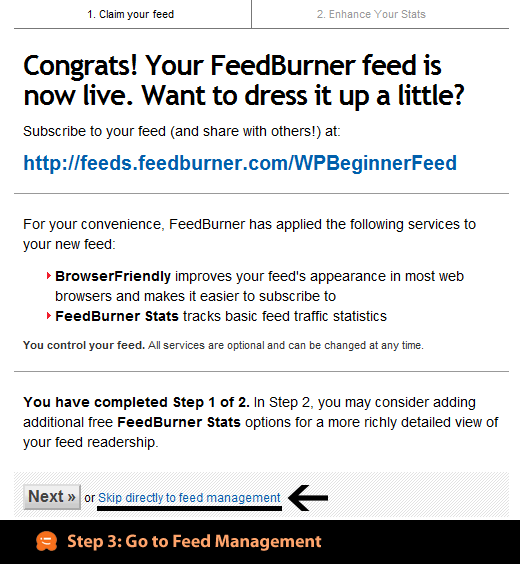
O senhor verá uma página com um link para várias plataformas de blog. Ignore tudo isso, pois vamos falar sobre elas mais adiante neste artigo. Basta clicar na guia otimizar que o senhor vê na imagem abaixo.


Na etapa 5, trabalharemos na otimização do feed do blog do WordPress. O senhor precisa se certificar de que tem a opção Browser Friendly ativada, o Smart Feed ativado e o FeedFlare ativado. O senhor pode ativar outros serviços se quiser, mas esses três serviços são obrigatórios. O BrowserFriendly torna a assinatura muito mais simples. O SmartFeed garante compatibilidade máxima com todos os aplicativos leitores de feeds. O FeedFlare cria interatividade nas publicações, adicionando e-mail e outras opções de compartilhamento.
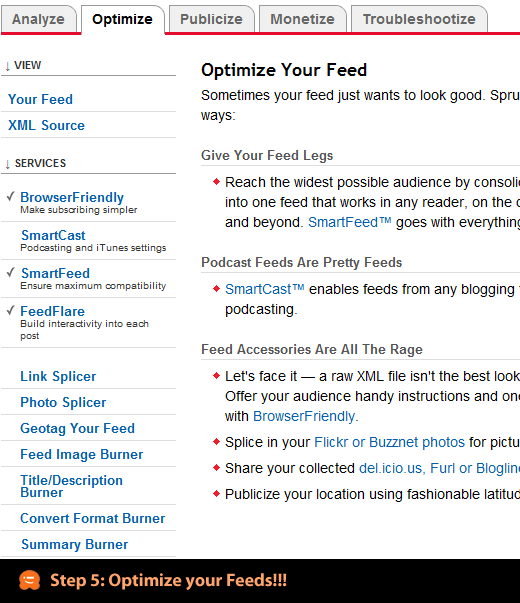
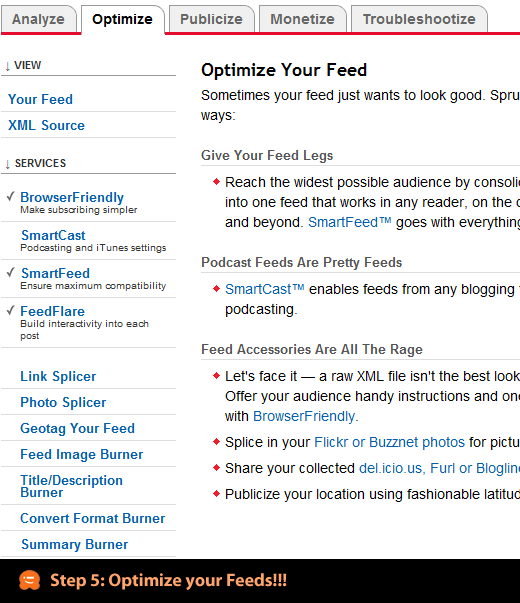
Na etapa 6, daremos uma olhada em todas as opções de divulgação do feed. O senhor precisa permitir assinaturas de e-mail no seu site porque há usuários que preferem receber atualizações por e-mail em vez de usar o Google Reader. O Pingshot deve ser ativado porque ele notifica os serviços quando o senhor publica. O widget Feedcount permite que o senhor exiba sua contagem de assinantes. Esse é um dos melhores métodos de prova social. A Awareness API é útil se o senhor estiver tentando se listar em sites como o BuySellAds, pois eles podem extrair facilmente sua contagem de assinantes. Há outras opções interessantes, como Headline Animator e BuzzBoost, que o senhor pode ativar se quiser.
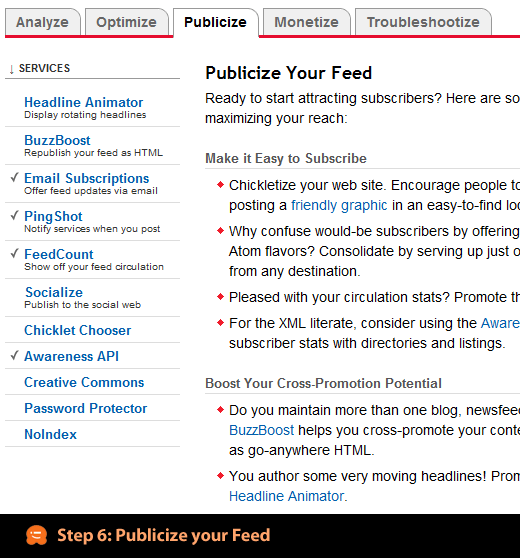
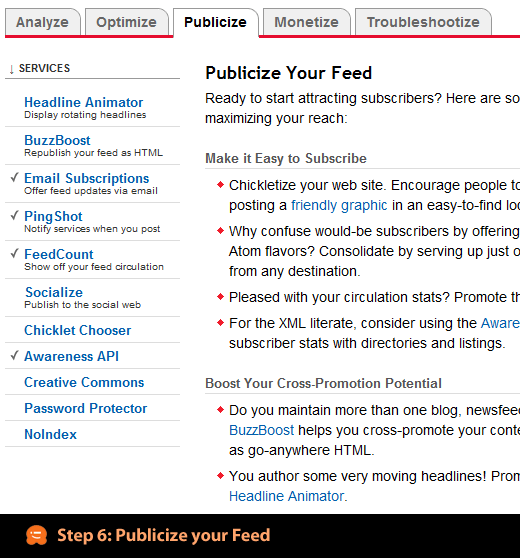
Monetizar seu feed é outro bom recurso do FeedBurner, mas ele só permite que o senhor use o Google Adsense. Portanto, inscreva-se no Google Adsense e siga as orientações deles.
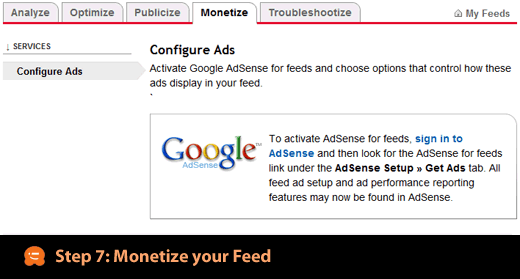
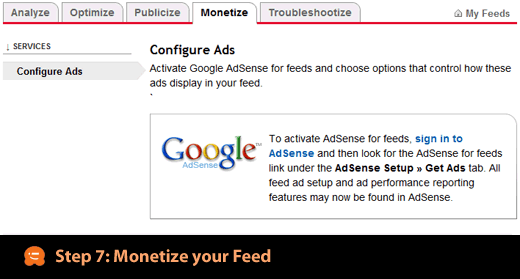
Depois de realizar todas as etapas acima, o senhor pode clicar na guia Analyze (Analisar). Provavelmente, o senhor verá uma tela como a abaixo porque as estatísticas não são registradas. Aguarde até 24 horas e o senhor começará a ver os números. Use a contagem de assinantes, os cliques e outros dados úteis para aprimorar seu blog. Veja o que seus usuários gostam e o que não gostam com essas estatísticas e, em seguida, concentre-se no tipo de publicações que seus usuários gostam e apreciam.


Integrar o FeedBurner ao WordPress
Mesmo que o senhor tenha configurado seu feed com o FeedBurner nas etapas acima, ainda não o integrou realmente ao WordPress. A primeira coisa que o senhor quer fazer é parar de diluir seu feed e torná-lo um só. O senhor precisa criar um redirecionamento para que, quando os usuários tentarem visitar yourdomain.com/feed/, eles sejam redirecionados para a página de feed do Feedburner. Dessa forma, o senhor pode acompanhar os assinantes do seu blog.
Há um plug-in chamado FD FeedBurner que permite que o senhor crie esse redirecionamento facilmente. O senhor também pode redirecionar seus feeds usando o arquivo .htaccess, mas não compartilharemos esse método porque não é algo que recomendamos para iniciantes.
A maioria dos temas do WordPress já vem com integração com o FeedBurner, como Tema Headway, Tema padrãoe outros. Se seu tema não for compatível, use o plug-in acima.
Adicione a caixa de assinatura de e-mail em seu site
Primeiro, visite Publicize ” Email Subscriptions e, em seguida, copie e cole o código fornecido no arquivo de modelo que você desejar (principalmente sidebar.php). Lembre-se de que, para personalizar a aparência do formulário de e-mail, o senhor precisa ter conhecimento prévio de HTML e CSS.
Se o seu blog não tiver feeds do FeedBurner, adquira-o agora mesmo.